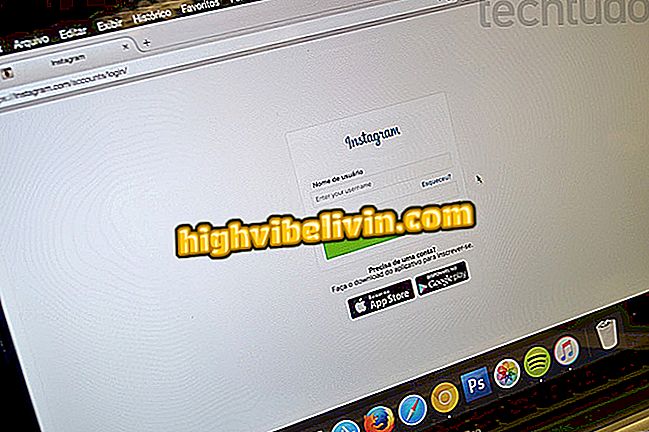Tio måste göra tricks för WhatsApp Web
WhatsApp har två versioner för datorn: WhatsApp Web, som kan nås av webbläsaren och en applikation för Windows och MacOS. Budbäraren har flera "dolda" trick och funktioner för att göra det enkelt att använda PC-programmet som många användare förmodligen inte vet om.
LÄS: WhatsApp ska släppa efterlängtade funktioner se bilder
Funktioner som tangentbordsgenvägar och snabb emoji-sökning kan vara mycket användbara för dem som spenderar mycket tid i appen. Han har sammanställt en lista med tio sådana tips - de flesta arbetar både på webben och på skrivbordet.

Några tips gör navigering på WhatsApp Web-enklare
Vill du köpa mobiltelefon, TV och andra rabatterade produkter? Känn jämförelsen
1. Snabb emojisökning
Emojis är redan en viktig del av chatt på nätet. För att hitta dem lättare på WhatsApp Web eller skrivbord, gå till chattfältet och placera ett kolumn (:) följt av den emoji-relaterade termen du vill använda.
När du till exempel anger "Födelsedag" visas alla alternativ som involverar detta ämne strax ovanför, även innan ordet avslutas. Du kan också navigera mellan dem med piltangenterna och välj alternativet med Enter.

Hitta emojis genom att skriva vad du vill efter ett kolon
2. Visa konversation med mus
Ibland får vi ett meddelande och vi vill veta vad som sägs men utan att låta vem skickade det vet att meddelandet redan har lästs. Även om du inte inaktiverar läsbekräftelsen, i versioner av WhatsApp för dator, kan du göra det genom att placera markören på respektive chatt. Utan att klicka, visar programmet det senaste meddelandet som skickades, medan din uppringare inte vet något.

När du sveper över en konversation visar webbläsaren det senaste meddelandet
3. Dra filer som ska bifogas
När du använder WhatsApp på din dator kan du arbeta eller studera. I dessa situationer är det mycket vanligt att behöva byta filer. Att skicka ett via budbäraren kan vara ganska snabbt och intuitivt: dra bara det och släpp det ovanpå samtalet med mottagaren.

Dra filer för att bifoga dem till meddelanden
4. Använd två konton
Normalt kan du bara få åtkomst till ett WhatsApp-konto vid en tidpunkt på samma enhet. Det finns dock ett knep att kringgå denna begränsning på datorn. Öppna din webbläsare och ange WhatsApp Web. Öppna sedan ett fönster i anonym eller inkognitobladläge och logga in med ett annat konto.

Anonymt läge tillåter åtkomst till andra WhatsApp-kontot
5. Konvertera emoticons till emojis
Både WhatsApp Web och skrivbordsprogrammet har stöd för uttryckssymboler. Användartyperna och programvaran omvandlas till respektive emoji. Till exempel när du skriver ":-D" kommer du automatiskt att se